
Einige Freunde verlassen den Computer oft, wenn sie einen Win10-Computer verwenden. Dies kann unsere Privatsphäre sehr gut schützen. Hier gebe ich Ihnen eine detaillierte Einführung Schauen Sie sich an, wie Sie das Standby-Passwort in Win10 festlegen. Wenn Sie interessiert sind, können Sie einen Blick darauf werfen.
1. Klicken Sie in der Taskleiste unten auf „Anmelden“, geben Sie „Anmelden“ in das Suchfeld ein und wählen Sie „PIN-Anmeldung festlegen“, um es zu öffnen.
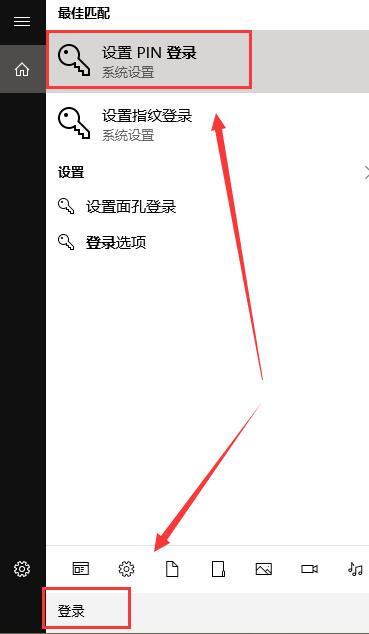
2. Wenn nach dem Aufrufen der neuen Fensteroberfläche keine Anmeldeeinstellung vorhanden ist, müssen Sie zunächst ein Passwort festlegen und unter „Passwort“ auf die Schaltfläche „Hinzufügen“ klicken.
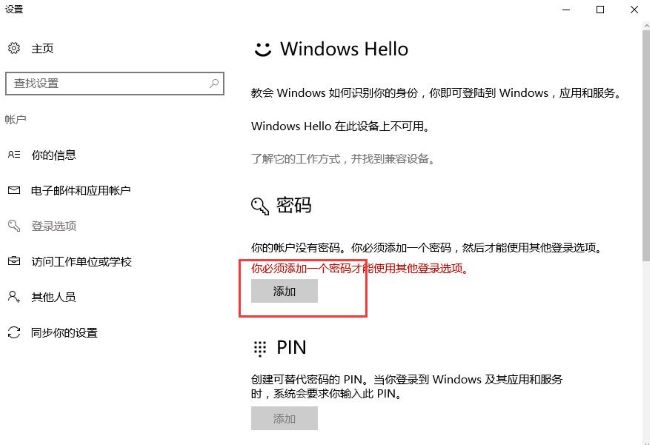
3 Legen Sie dann das Sperrbildschirm-Passwort fest, das Sie verwenden müssen.
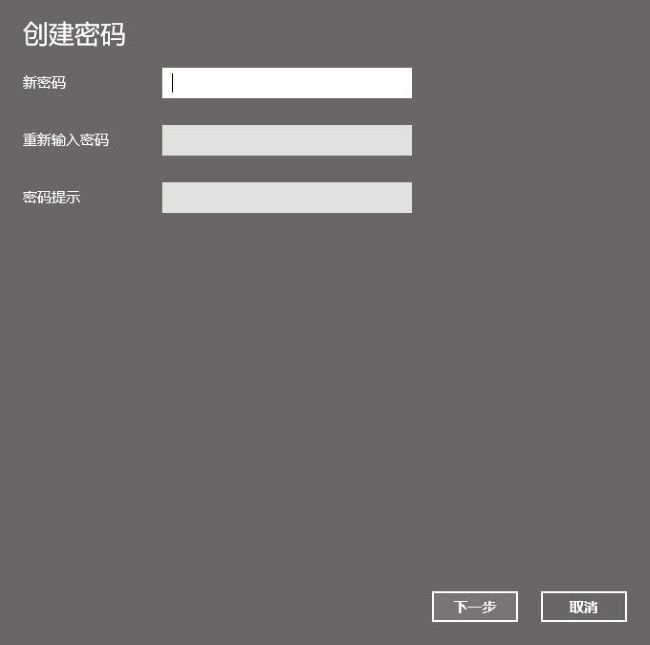
4. Nachdem das Passwort erfolgreich erstellt wurde, klicken Sie einfach auf Fertig stellen.
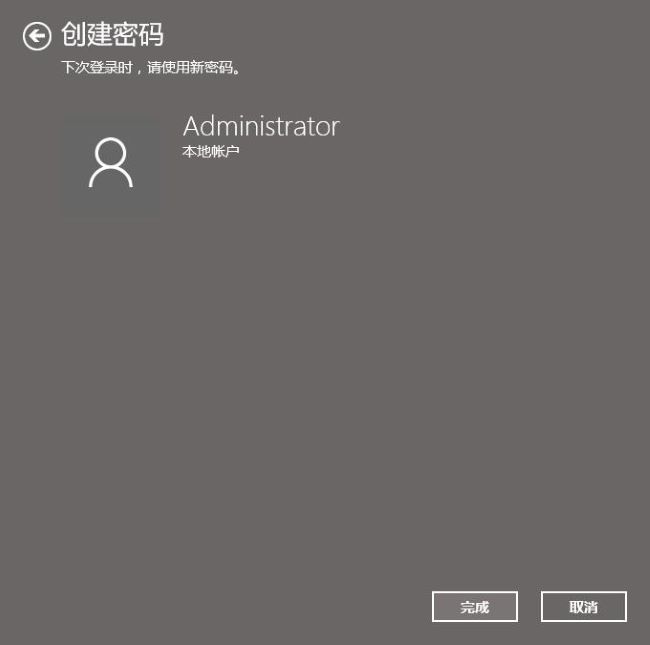
5 Auf diese Weise müssen Sie das Passwort eingeben, um die Sperrbildschirmoberfläche aufzurufen.
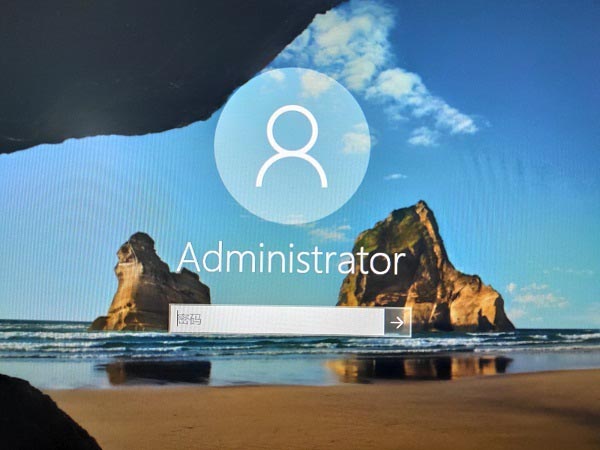
6. Wenn für die Standby-Aktivierung kein Passwort erforderlich ist, rufen Sie die Einstellungsoberfläche auf und klicken Sie auf „Konto“, um sie zu öffnen.
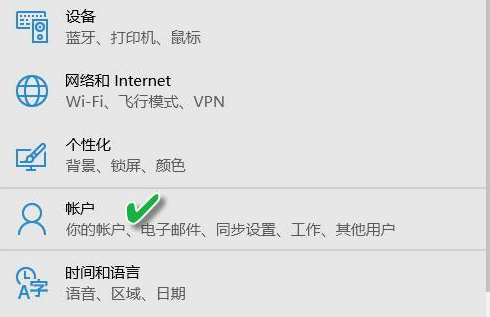
7. Klicken Sie dann auf „Anmeldeoptionen“.
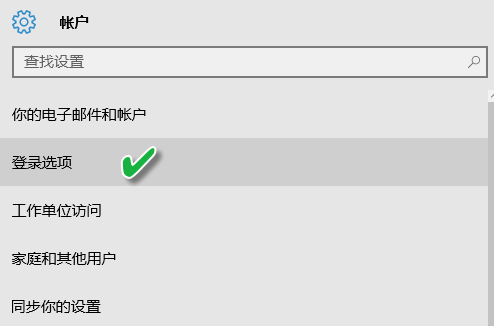
8 Wählen Sie dann „Anmeldung erforderlich“ als „Wenn der Computer aus dem Ruhemodus aufwacht“.
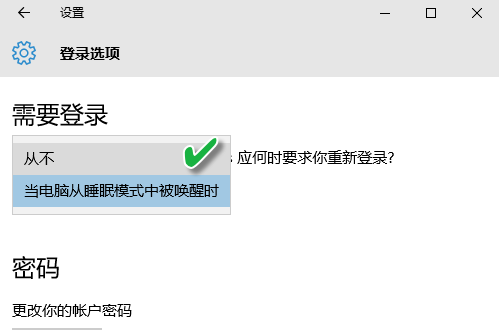
Das obige ist der detaillierte Inhalt vonSo legen Sie unter Windows 10 ein Ruhezustandskennwort fest. Für weitere Informationen folgen Sie bitte anderen verwandten Artikeln auf der PHP chinesischen Website!
 Was bedeutet OEM?
Was bedeutet OEM?
 Oracle fügt Trigger-Methode hinzu
Oracle fügt Trigger-Methode hinzu
 So reparieren Sie das Win7-System, wenn es beschädigt ist und nicht gestartet werden kann
So reparieren Sie das Win7-System, wenn es beschädigt ist und nicht gestartet werden kann
 Die Rolle der Server-Netzwerkkarte
Die Rolle der Server-Netzwerkkarte
 Über Seiten verteilte Worttabelle
Über Seiten verteilte Worttabelle
 Zuweisungsmethode für String-Arrays
Zuweisungsmethode für String-Arrays
 Einführung in die Hauptarbeitsinhalte des Backends
Einführung in die Hauptarbeitsinhalte des Backends
 Was bedeutet TS-Version?
Was bedeutet TS-Version?
 Der Unterschied zwischen der Win10-Home-Version und der Professional-Version
Der Unterschied zwischen der Win10-Home-Version und der Professional-Version




